相信很多朋友都遇到过以下问题,就是WIN10注册表删除项时出错的处理方法。。针对这个问题,今天手机之家小编就搜集了网上的相关信息,给大家做个WIN10注册表删除项时出错的处理方法。的解答。希望看完这个教程之后能够解决大家WIN10注册表删除项时出错的处理方法。的相关问题。
当前有部份朋友还不清楚WIN10注册表删除项时出错的操作,所以下面小编就带来了WIN10注册表删除项时出错的处理方法,一起来看看吧!
WIN10注册表删除项时出错的处理方法

1、右键点击不能删除的注册表项,在弹出菜单中选择“权限”菜单项。
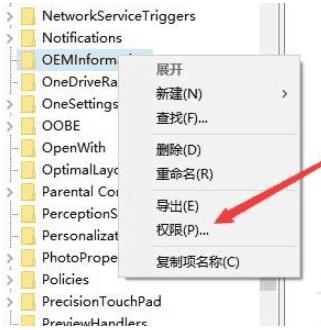
2、在打开的注册表项权限设置窗口中,点击“添加”按钮。
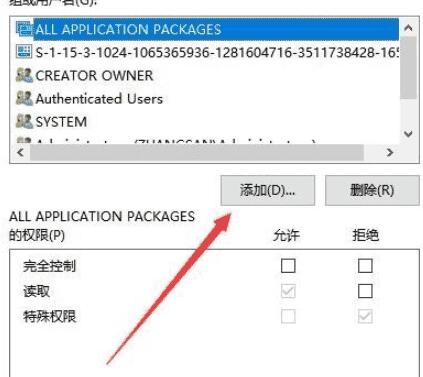
3、在打开的选择用户或组窗口中输入“everyone”,点击“检查名称”按钮。
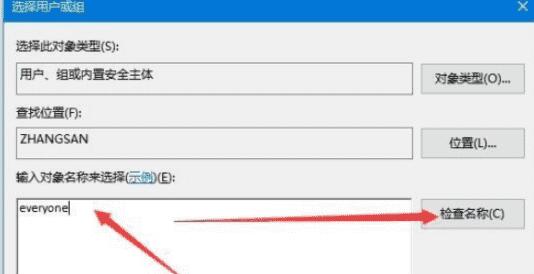
4、这时刚刚输入的everyone会自动变成超级链接的状态,在打开的权限窗口中选中刚刚添加的everyone,然后勾选下面的允许“完全控制”后面的复选框。最后点击确定按钮。

5、这时再次删除该注册表项,就不会出现上面的错误提示了。可以方便的删除注册表项的内容。
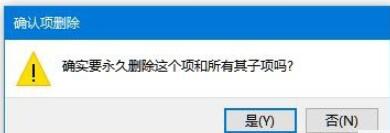
上面就是小编为大家分享的WIN10注册表删除项时出错的处理操作流程,一起来学习学习吧。相信是可以帮助到一些新用户的。